* 모란님의 자작 후기를 보면서.. 개인적으로 궁금했었던~ ^^..
이동식 UFS2.1 USB메모리에 대한.. WTG 부팅 Test를 간단하게 진행해 봤습니다 ^^..
ㅁ 사실상, 일반 이동식 USB메모리의 경우 WTG 주력부팅용으로 사용하기에는 적합하지 않습니다.
- 개인적으로 4k값이 나름 괜찮은 CZ880 256GB, Bar Plus 64GB의 경우 단순 부팅은 무난하지만,
웹서핑 및 오피스 등 기본작업수준에서도 딜레이 등 느린 체감때문에 추전하지는 않습니다.
주력 WTG부팅 및 작업용으로는 로컬식 SSD외장을 추전을 합니다.
- Moran님께서 자작하신~ UFS2.1 USB메모리는 WTG 부팅시 어떨지 한번 살펴봤습니다 ^^..
ㅁ Test 시스템
- ASUS Tuf Gaming Z590 Plus, i5-11600K, RAM 8GB
- USB3.1 Gen2(10Gbps) 포트 + USB3.1(10Gbps) 허브에 연결 후 진행중입니다.
● WTG 작업
* WTG는 듀얼부팅방식으로 진행했습니다. 자세한 사항은 이전글을 참고해 주시구요.
- 이동식 USB메모리의 경우 디스크관리자에서 파티션 작업이 되지 않기 때문에 diskpart 명령으로 진행사항을 추가하여 간단하게만 언급해 보도록하겠습니다.
※ 참조, Windows11 듀얼부팅 WTG 구성하기!! (* 레거시/UEFI 모두 인식)
[Link] https://realitreviews.tistory.com/655
① diskpart명령으로 듀얼부팅을 위한 파티션을 생성합니다.
- 듀얼부팅방식은?? 레거시/UEFI 모두에서 부팅디스크로 인식되는~ Fat32 파티션을 만드는게 핵심입니다.
- 이동식 USB메모리는 디스크관리자에서 볼륨삭제/생성 등이 되지 않기 때문에 diskpart 명령으로 진행해야 합니다.
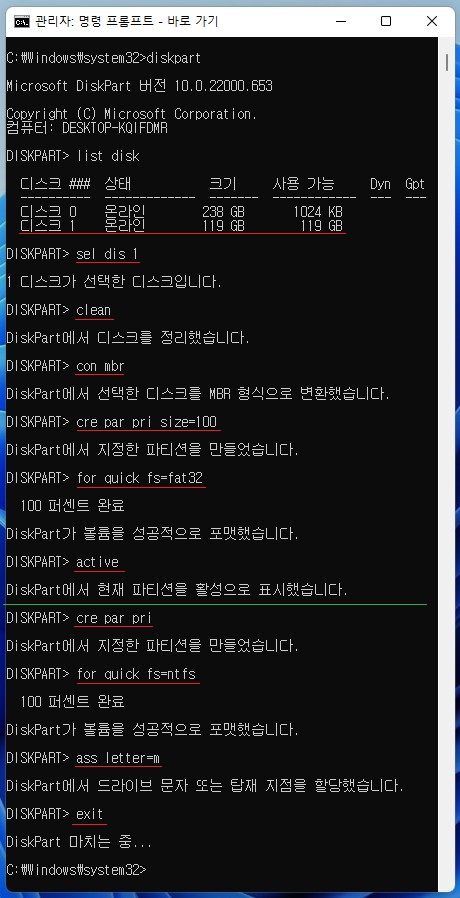
▲ 진행한~ diskpart 명령에 설명을 간단하게 붙여보면... (* 시간관계상 약자 명령으로 진행함!!)
- list disk : 디스크 List를 표시합니다.
- sel dis 1 : 1번 디스크를 선택합니다.
- clean : 기존 디스크 파티션 및 정보를 모두 초기화 시킵니다.
- con mbr : MBR 파티션 형식으로 변경합니다.
- cre par pri size=100 : 100MB 크기의 주파틴을 생성합니다.
- for quick fs=fat32 : FAT32방식으로 빠른포멧을 진행합니다.
- active : 레거시방식에서 부팅디스크로 인식하도록 "활성"파티션으로 표시해 줍니다.
- cre par pri : 나머지 용량을 주파티션으로 생성합니다.
- for quick fs=ntfs : NTFS방식으로 빠른포멧을 진행합니다.
- ass letter=m : M: 드라이브로 문자열을 지정합니다.
- exit : 종료
② 디스크관리자를 살펴봅니다.
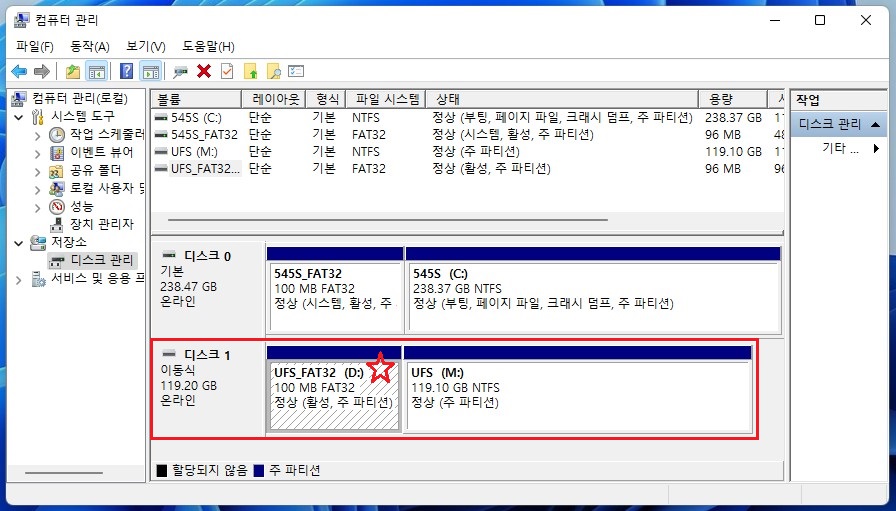
▲ 정상적으로 파티션이 잘 생성되었네요 ^^..
- 바로위 디스크0. 545s 256GB 파티션 상황을 보시면..
듀얼부팅방식으로 윈도우가 설치되고, Sata3포트에서 주부팅용으로 사용중에 있습니다.
③ WinNTSetup툴 실행 및 Windows11 ISO 파일 위치지정/부트파티션/설치파티션을 지정해 줍니다.
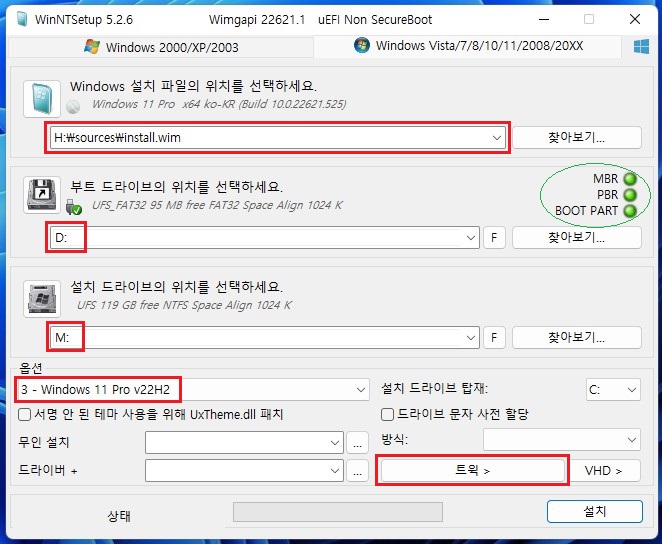
▲ 설치를 클릭하기 전에.. "트윅"을 클릭해 줍니다.
④ 저의 경우는?? 벤치용으로 사용할 경우가 많아서 아래와 같이 트윅을 미리 적용해 주고 있습니다!!

▲ 트윅설정은?? 손안대도 그만이구요. 설정을 원할 경우 각자 취향에 맞게 선택해 주시면 될 듯 합니다.
- WTG부팅에 한해서.. "페이지 파일 사용 안 함"정도의 설정은 추전드립니다!!
- 그리고, 해당 창을 닫은 후 WinNTSetup툴에서 설치를 클릭 후 진행을 합니다.
--- 중간 생략 --
⑤ WinNTSetup툴 Window11 설치 완료!!
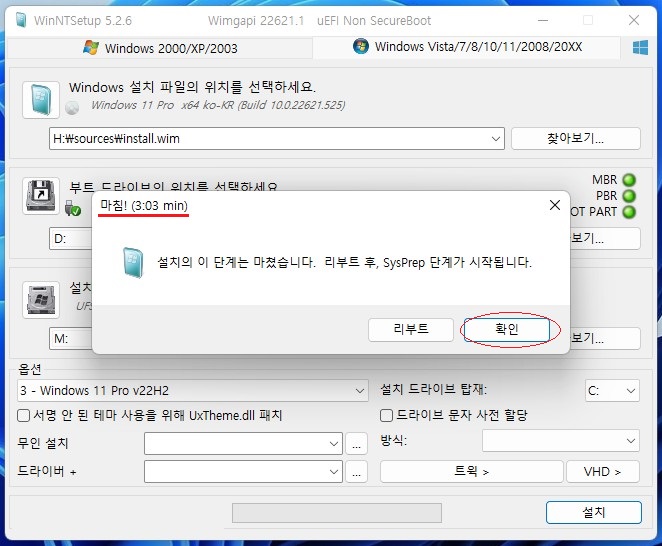
▲ Windows11 ISO이미지를 풀어주는 시간이 3분정도 걸렸네요!!
● WTG 부팅
* 이제 부팅 후 Windows 최종 설치작업만 진행해 주면 됩니다!!
ㅁ ASUS의 경우 부팅 중 "F8"키 연타 후.. 부팅 디스크를 선택해 줍니다.
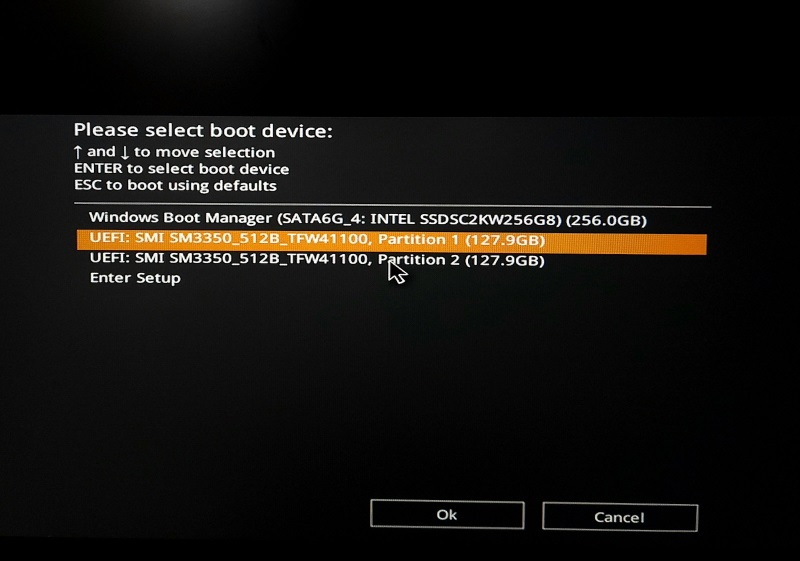
▲ Fat32파티션, NTFS파티션 두개가 모두 부팅디스크로 인식되네요.
- 당연히~ 부트파티션인 1번 파티션을 선택하고, 부팅을 합니다.
-- 중간 생략 : 그리고, 개인 설정 등 Windows 설치작업을 진행해 주면됩니다. --
ㅁ 부팅 성공!!
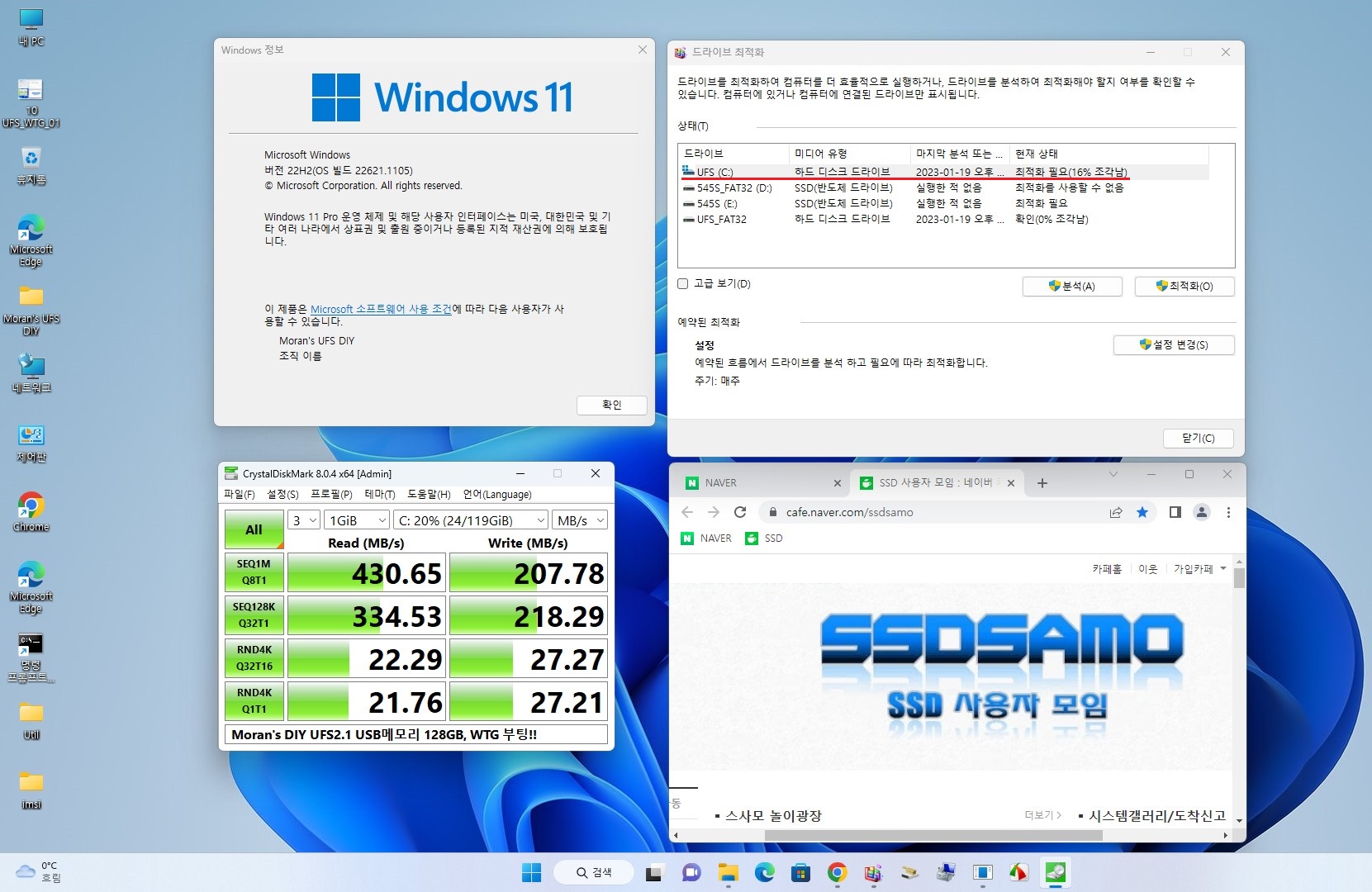
▲ 드라이버 설치 및 윈도우 자동업데이트까지 모두 진행해 주었습니다 ^^..
- 그냥, SSD외장처럼.. 무난하게 잘 진행되네요!!
● (의견) 상당히 쾌적하네요 ^^..
- CZ880 및 Bar Plus 등 이동식 메모리에서의 웹서핑 등시 간혹 딜레이 등 느려지는 체감은 느껴지지 않네요.
예상했던거 보다 상당히 쾌적합니다.. 굿!!
- WTG 부팅 후 온도 또한 아주 양호합니다.
윈도우설치 및 업데이트, CDM 벤치시등 지속 부하시에는 다소 높게 느껴집니다만..
아이들시에는 그냥 따듯한 수준으로 안정화 되고, 아주 만족스럽네요 ^^..
- 이후, UFS낸드가 적용된 USB메모리 신제품이 나온다면~
WTG 부팅 및 작업을 자주 하시는 유저분들에게 나름 매리트가 있을 듯한 생각도 해봅니다.
(* 물론, SSD외장이 성능 및 용량에서는 좋겠지만, 이동이 잦을 경우 USB메모리의 간편성은 우월합니다.)
* Special thanks, Moran님!! & EMP는 없다!!
가볍게 참고해 보시구요. 그럼, 즐거운 하루 되세요 ^^..
■■ Moran's DIY 자작 삼성 UFS2.1 USB메모리 필드테스트 사용후기 진행 목차 ■■
* 해당 사용기는 티스토리 블러그에서 초안이 작성 및 수정되며, 작성이 완료되면 SSD사용자모임에 배포됩니다.
0. 도착 및 개봉기
[Link] https://realitreviews.tistory.com/866
① 연결정보 및 성능확인.. 온도 착하고, 성능유지력이 훌륭합니다!!
[Link] https://realitreviews.tistory.com/869
② WTG Test.. 상당히 쾌적하네요!!
[Link] https://realitreviews.tistory.com/874
※ (내용추가, 3/5) Moran's DIY SK하이닉스 UFS2.1 USB메모리 64GB 필드테스트 (* 삼성 UFS2.1 비교 레이턴시 분석)
[Link] https://realitreviews.tistory.com/879
PS. Review ≠ 홍보 or 네거티브!!, Review = 검토 & 비평!!, 선택 = 존중!!



